- APInita
- Возможности
- Сервисы
- Решения
- Рерайт статей с помощью ИИ и публикацией в Telegram
- Распознавание чеков и документов по фото с помощью APInita
- Генерация изображений с помощью ИИ и отправка в Телеграм
- Получение и передача файлов в Telegram по API
- Авторизация в Telegram-боте с использованием Google-таблицы в качестве базы данных
- Другие решения
- Начать бесплатно
- Вход
- Контакты
amoCRM
Не нашли подходящего триггера или действия? Трансформируйте существующий метод, реализуйте новый через Webhook и HTTP-запрос или напишите нам и мы постараемся найти решение.
Сайт сервиса: https://www.amocrm.ru
API: https://www.amocrm.ru/developers/
Действия
Все модули действий amoCRM, помимо передаваемых значений, содержат поле адреса поддомена, а также указывается подключение (см. раздел "Подключение" ниже).
Получить список сделок
Данное действие возвращает список существующих сделок.
Передаваемые значения:
- Поиск текста во всех полях;
- Фильтр по воронке;
- *Фильтр по статусу (этапу воронки) - работает только совместно с ID воронки;
- Сортировка по дате обновления;
- Сортировка по дате создания;
- **Сортировка по ID;
- ***Страница выборки.
*Узнать ID статуса можно в данных, возвращаемых действиями "Получить воронку" или "Получить все воронки".
**Поля сортировки расположены в порядке приоритетности в случае противоречия условий.
***Наличие следующей (или предыдущей) страницы определяется по наличию в ответе ключа "body.links.next" (или "body.links.prev"), номер следующей страницы содержится в параметре "page" url-адреса в "body.links.next.href".
Получить сделку по ID
Данное действие возвращает данные сделки в виде массива.
Передаваемые значения:
- ID сделки (обязательное)
Добавить сделку
Данное действие создает новую сделку.
Передаваемые значения:
- Название сделки;
- Сумма;
- ID воронки – если не указано, сделка будет создана в воронке по умолчанию;
- *ID cтатуса (этапа воронки) – ID воронки не требуется, соответствующая воронка будет найдена автоматически;
- Название тега - нового или существующего;
- ID существующего тега;
- Кастомное поле;
- Имя (создать);
- Телефон (создать контакт);
- E-mail (создать контакт).
*Узнать ID статуса можно в данных, возвращаемых действиями "Получить воронку" или "Получить все воронки".
Редактирвоать сделку
Данное действие обновляет поля существующей сделки.
Передаваемые значения:
- ID сделки (обязательное);
- Название сделки;
- Сумма;
- ID воронки;
- *ID статуса (этапа воронки) – ID воронки не требуется, соответствующая воронка будет найдена автоматически;
- Название тега - нового или существующего (при передаче тега другие связанные теги не перезаписывюатся);
- ID существующего тега (при передаче тега другие связанные теги не перезаписывюатся);
- Кастомное поле.
*Узнать ID статуса можно в данных, возвращаемых действиями "Получить воронку" или "Получить все воронки".
Получить все воронки
Данное действие возвращает коллекцию моделей воронок, содержащих в том числе список статусов (этапов) каждой воронки.
Получить воронку
Данное действие возвращает модель воронки, содержащую в том числе список статусов (этапов) воронки.
Передаваемые значения:
- ID воронки
Получить список тегов
Данное действие возвращает список тегов для сущности (сделка или контакт).
Передаваемые значения:
- Тип сущности
- Поиск по названию тега
- ***Страница выборки.
***Наличие следующей (или предыдущей) страницы определяется по наличию в ответе ключа "body.links.next" (или "body.links.prev"), номер следующей страницы содержится в параметре "page" url-адреса в "body.links.next.href".
Получить список контактов
Данное действие возвращает список существующих контактов.
Передаваемые значения:
- Поиск по всем полям;
- Сортировка по дате обновления;
- Сортировка по ID.
Получить контакт по ID
Данное действие возвращает данные контакта в виде массива.
Передаваемые значения:
- ID контакта
Создать контакт
Данное действие создает новый контакт.
Передаваемые значения:
- Название контакта - передается только в случае если не заполнены поля "Имя" и "Фамилия";
- Имя;
- Фамилия;
- Телефон;
- E-mail;
- Название тега - нового или существующего;
- ID существующего тега;
- Кастомное поле.
Редактировать контакт
Данное действие обновляет поля существующего контакта.
Передаваемые значения:
- ID контакта (обязательное);
- Имя (название);
- Имя;
- Фамилия;
- Телефон;
- E-mail;
- Название тега - нового или существующего (при передаче тега другие связанные теги не перезаписывюатся);
- ID существующего тега (при передаче тега другие связанные теги не перезаписывюатся);
- Кастомное поле.
Привязка сущностей
Данное действие осуществляет связку существующих сущностей - к примеру, сделки и контакта.
Передаваемые значения:
- Тип сущности;
- ID сущности;
- Тип связанной сущности;
- ID связанной сущности.
Ограничение активности работы с amoCRM API
При разработке сценария интеграции, возможно, потребуется учесть, что в системе amoCRM установлено ограничение частоты выполняемых запросов - не более 7 запросов в секунду. В случае подозрительной активности доступ к API аккаунта может быть заблокирован.
Подробнее об этих и некоторых других ограничениях можно узнать в документации amoCRM.
Триггеры
Создание вебхука в amoМаркет
Чтобы получать события об изменениях в amoCRM, необходимо создать вебхук.
В разделе амоМаркет в правом верхнем углу нажмите "WEB HOOKS".

Введите URL-адрес, скопированный при создании в сценарии APInita общего модуля Webhook или триггера для сервиса amoCRM.
Выберите события, при которых будет отправляться уведомление. Далее нажмите "Сохранить".
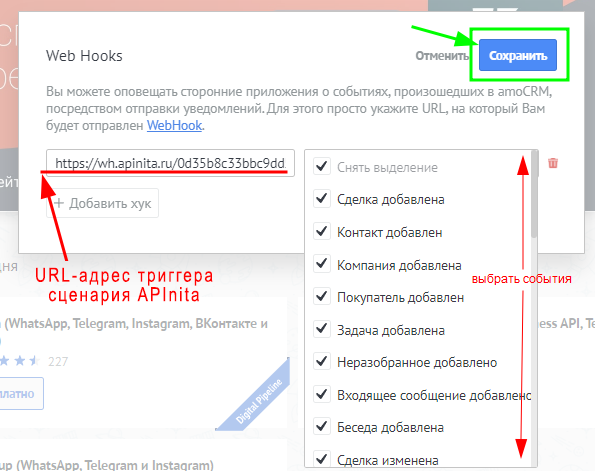
Доступны следующие модули триггера:
Сделка добавлена
Сделка редактирована
Сделка - все события
Контакт добавлен
Контакт редактирован
Контакт - все события
Входящие данные содержат тип сущности, тип события и основные сведения о созданной/обновленной сущности.
Подключение
Запросы к методам amoCRM API производятся на URL-адреса, содержащие уникальный поддомен конкретного аккаунта. Все модули действий amoCRM в APInita содержат поле адреса поддомена.
Совет: для быстрого заполнения поля "адрес поддомена" можно сохранить значение в переменной сценария.
Создание подключения
Создадим новое подключение в APInita, назовем его amoCRM, тип подключения: OAuth 2.0
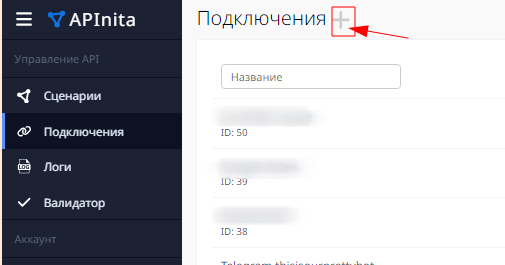
Перейдя по кнопке “Начать настройку”, видим поле, содержащее URL вида https://cabinet.apinita.ru/connections/xx:
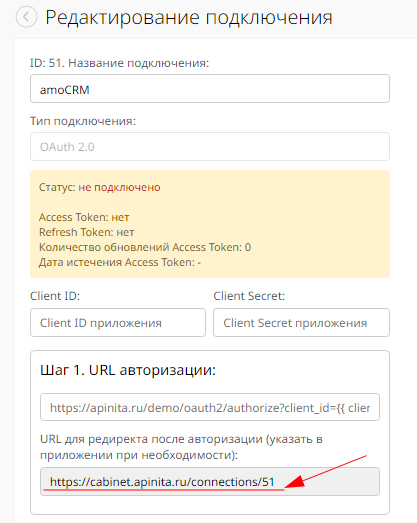
Нажатием на URL копируем его для дальнейших действий.
Заходим в раздел "амоМаркет" того аккаунта, с которым будет осуществляться интеграция. Нажимаем “Создать интеграцию”:

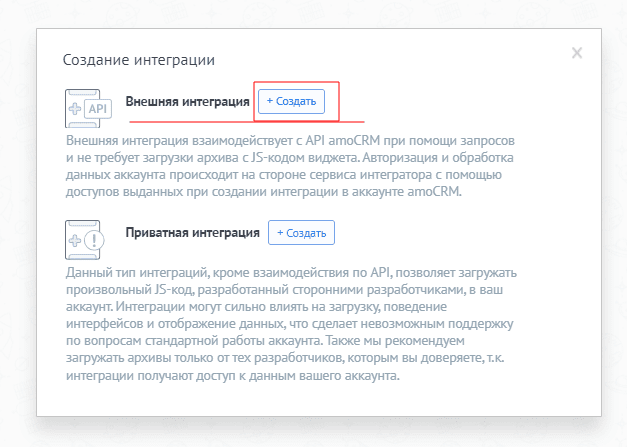
При создании интеграции вставляем ранее скопированный URL подключения APInita, предоставляем доступ, указываем название и описание интеграции, сохраняем:
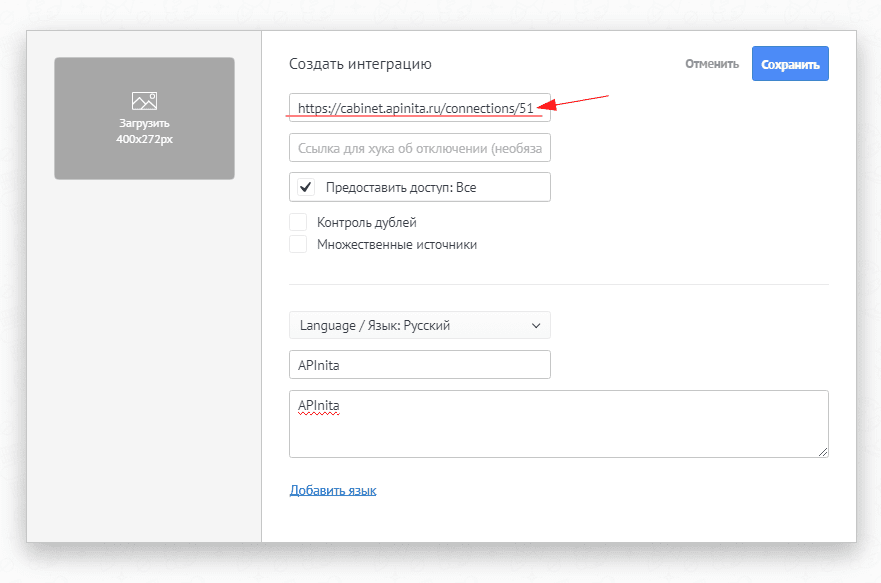
Находим созданную интеграцию во вкладке “Установленные” в amoМаркет’е:

Открыв окно интеграции, во вкладке “Ключи и доступы” находим уникальные значения, соответствующие ключам “client_secret”, “client_id” и “code”. Оставим это окно открытым, чтобы в процессе настройки авторизации копировать значения по кнопке клипборда справа от каждого из них.
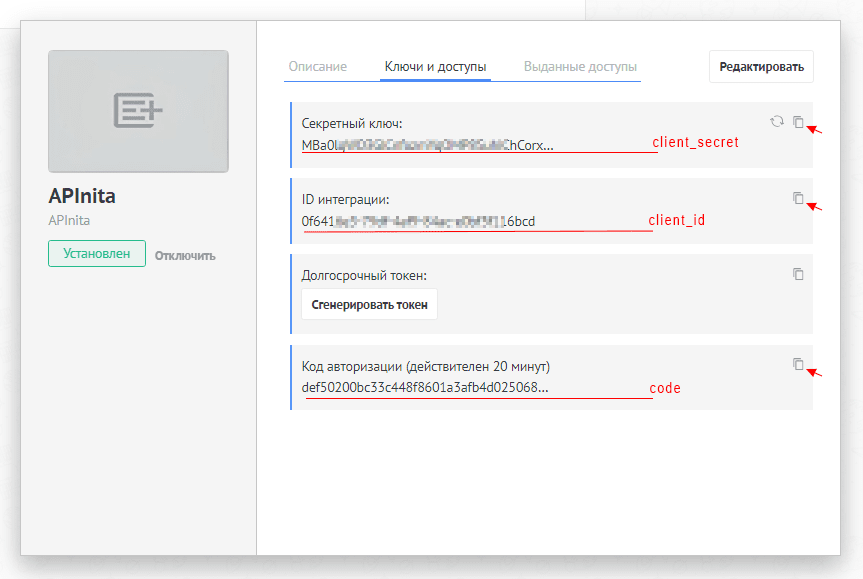
Далее подготовим 2 URL, подставив свои значения:
URL авторизации:
https://www.amocrm.ru/oauth?client_id={{ client_id }}&mode=post_message
значение переменной {{ client_id }} будет автоматически подставлено в URL, когда будет заполнено соответствующее поле.
URL для получения Access Token:
https://{account_subdomain}.amocrm.ru/oauth2/access_token
{account_subdomain} заменяем на свой поддомен аккаунта, который можно увидеть в адресной строке amoCRM.
Приступаем к редактированию подключения в APInita.
0. Вставить значения “client_id” и “client_secret”;
1. Вставить URL авторизации;
2. Вставить URL для получения Access Token https://{account_subdomain}.amocrm.ru/oauth2/access_token, указать метод POST и формат данных application/json, в полях запроса ключи { “grant_type”: “authorization_code”, “client_id”: “{{ client_id }}”, “client_secret”: “{{ client_secret }}” } будут сформированы по умолчанию (на скриншоте подчеркнуто зеленым), далее вставить значение ключа “code”, добавить ключ “redirect_uri”, в значение которого подставить URL подключения APInita;
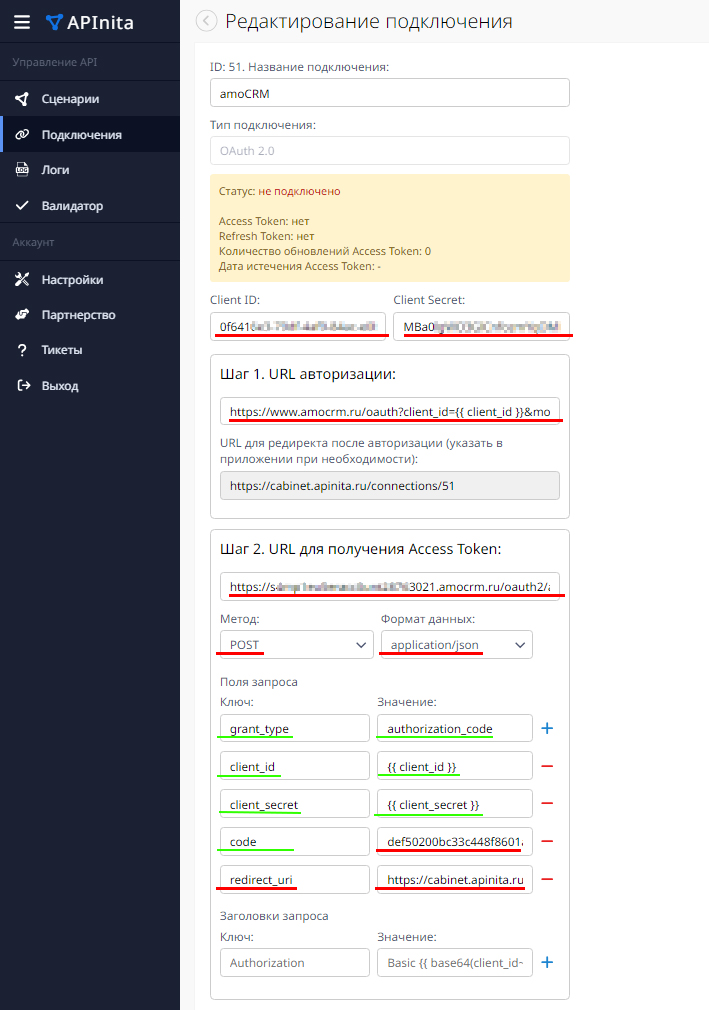
3. В заголовке запроса { “Authorization”: “Bearer {{ access_token }}” } сформируется по умолчанию;
4. В качестве URL для обновления токена используется тот же URL для получения Access Token: https://{account_subdomain}.amocrm.ru/oauth2/access_token. Указать метод POST и формат данных application/json, в полях запроса ключи { “grant_type”: “refresh_token”, “client_id”: “{{ client_id }}”, “client_secret”: “{{ client_secret }}”, “refresh_token”: “{{ refresh_token }}” } будут сформированы по умолчанию, далее добавить ключ “redirect_uri”, в значение которого подставить URL подключения APInita;

Нажимаем кнопку “Сохранить и авторизоваться”, произойдет перенаправление на авторизацию приложения в amoCRM. Выбираем аккаунт и нажимаем “Разрешить”:
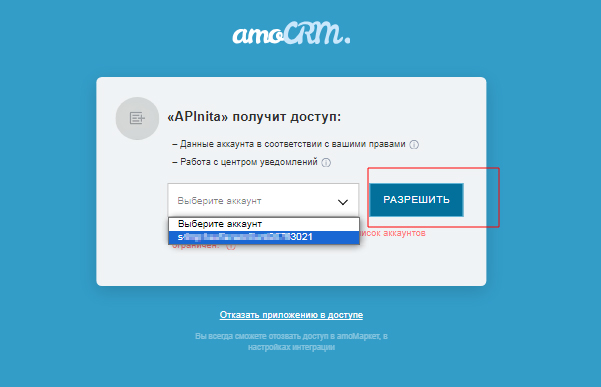
После чего произойдет перенаправление обратно на страницу подключения APInita, где в случае успешного выполнения всех шагов увидим статус: подключено, Acces Token: есть, Refresh Token: есть.
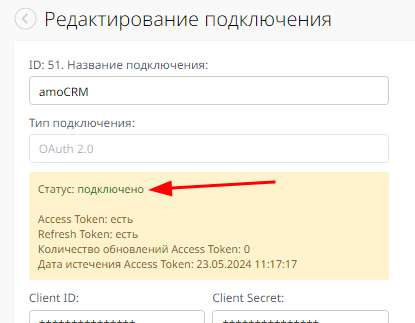
Теперь можем выйти из редактирования подключения. Оно находится в списке подключений со статусом “Подключено”.
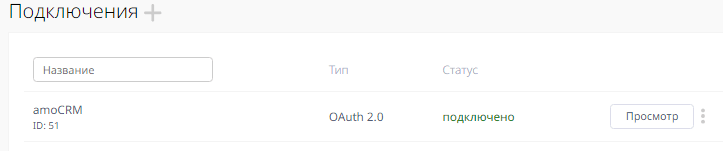
Решения для сервиса amoCRM
- Добавление сделок и контактов в amoCRM при помощи Telegram-бота
- Интеграция amoCRM и Google Таблиц: автоматизация без кода
- Интеграция amoCRM и Telegram: автоматизация бизнес-процессов
- Интеграция amoCRM и Битрикс 24: автоматизация без программирования
- Интеграция amoCRM и Яндекс.Метрики для автоматизации бизнеса
- Интеграция amoCRM и ВКонтакте: автоматизация работы с клиентами
- Интеграция amoCRM и Google Календаря: автоматизация задач